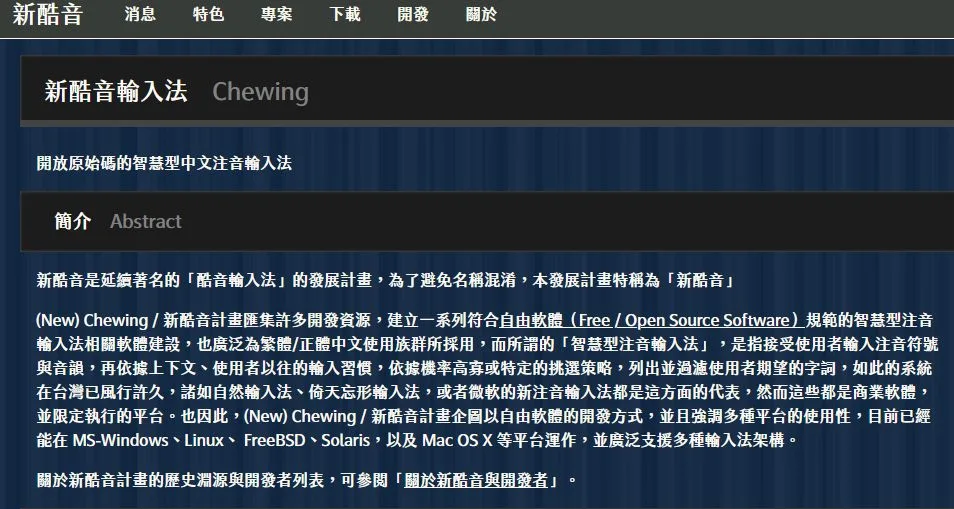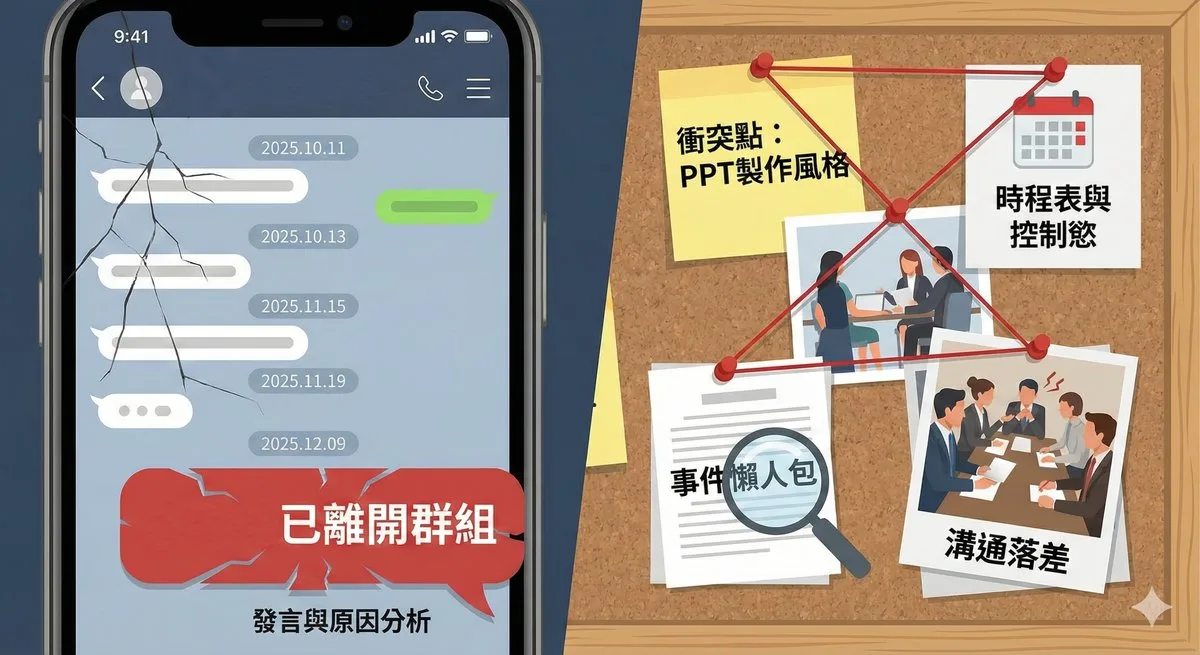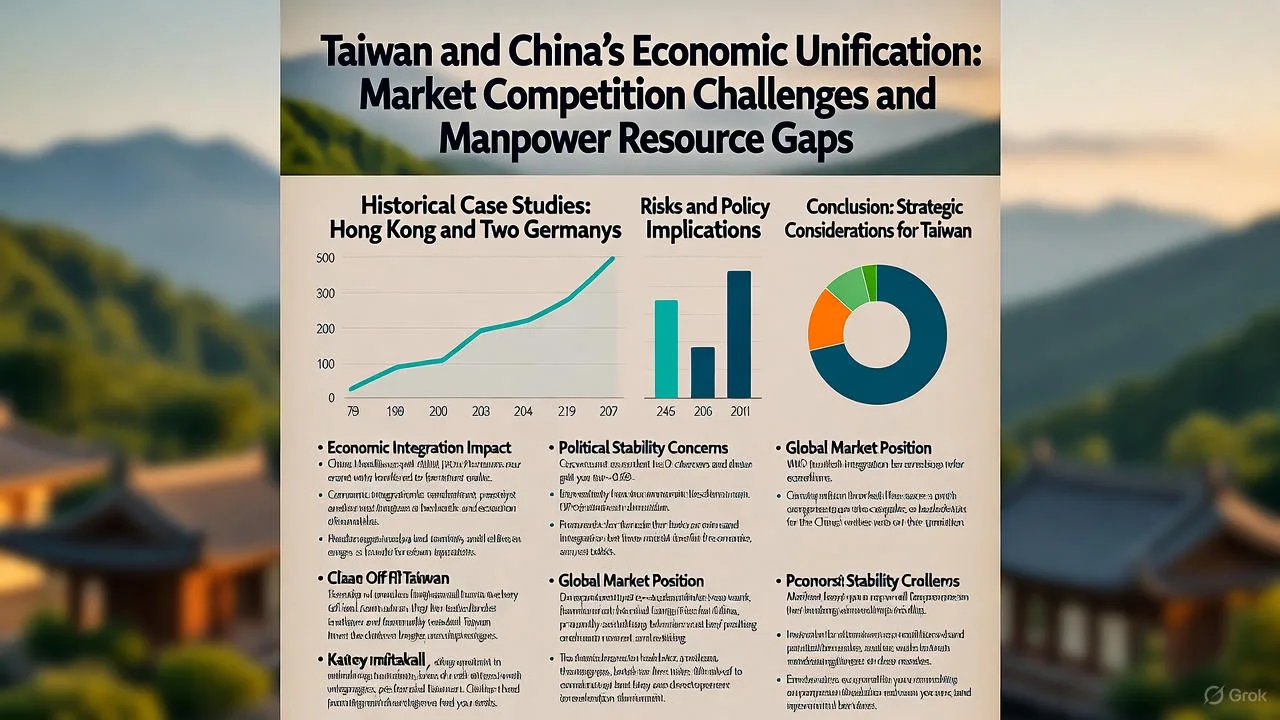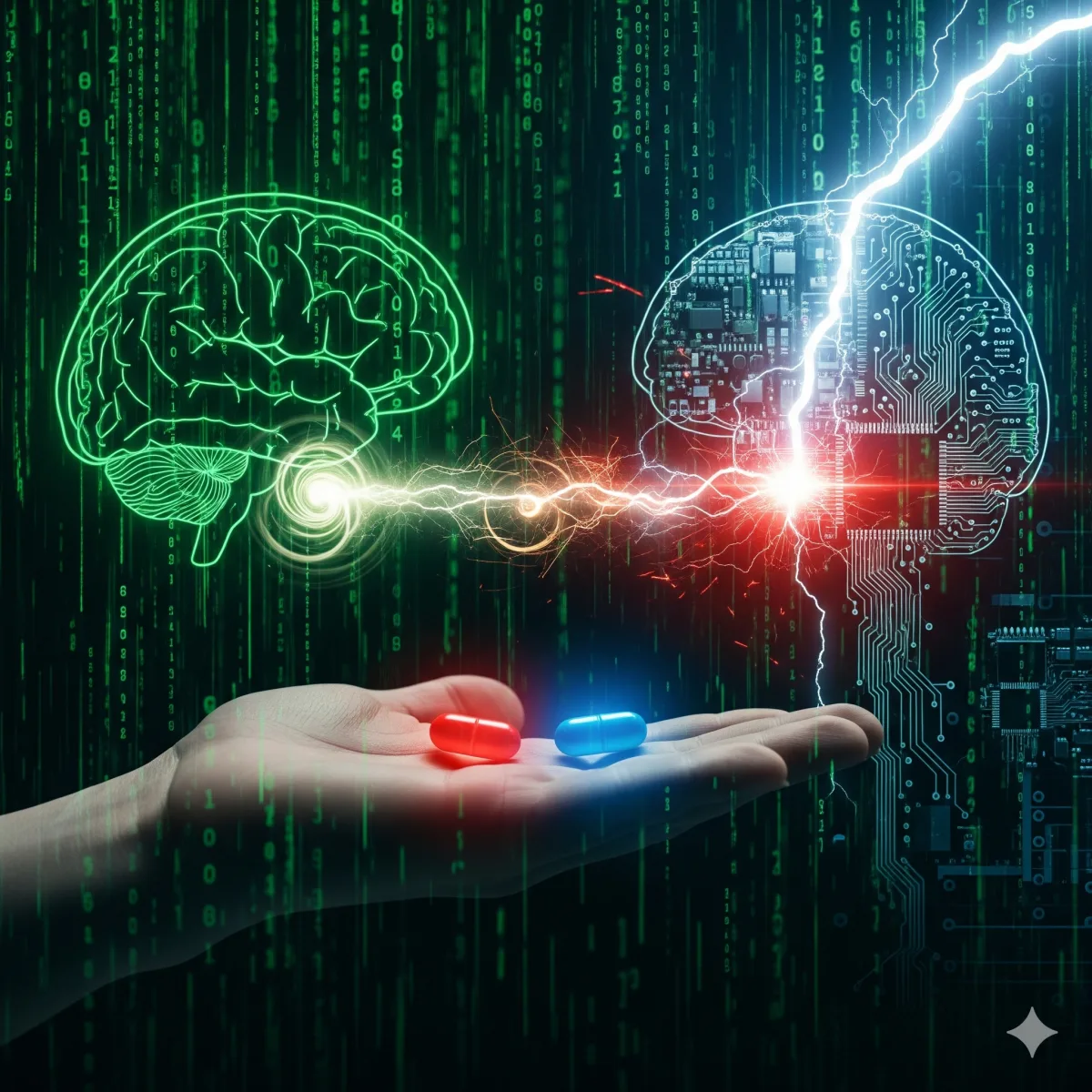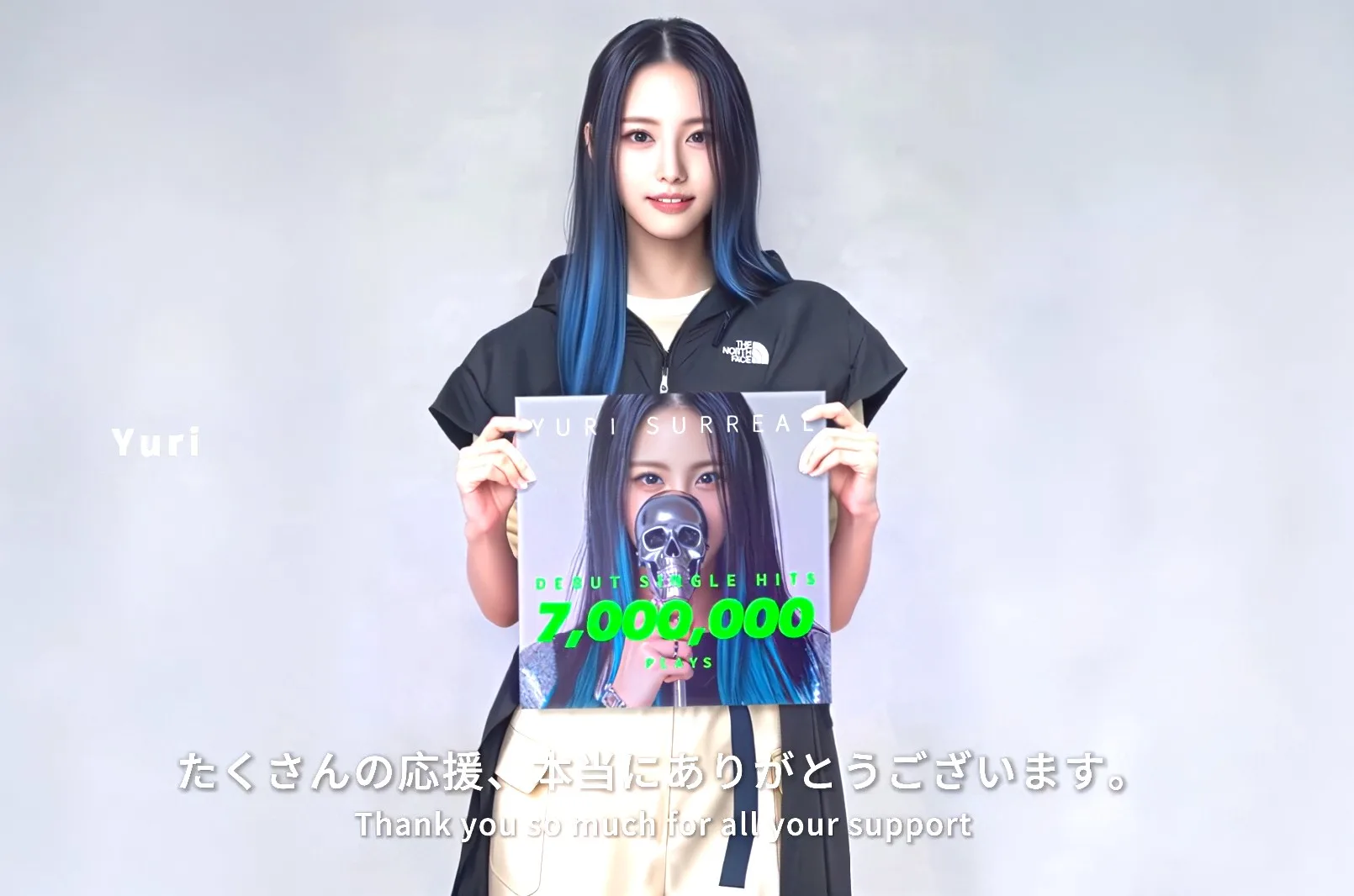還在使用微軟新注音嗎? 強烈建議你放棄它吧,改用這個「新酷音輸入法」會更好,以下的文章都以介紹「Windows平台版本」為主,想直接下載者請按這裡
我自己一直是使用自然輸入法習慣的人,不過這是付費軟體,一套雖然只有數百元新台幣,但還是有些人不願意付費支出,所以當新酷音的windows版本問世,自己用過一段時間之後,強烈推薦給使用注音系列輸入法的免費軟體使用者(不過我當然還是比較喜歡自然輸入法)。
先提一下自然輸入法,它最大的優點就是自動學習能力特別強大,那是中研院許聞廉博士的心血。所謂的自然語意輸入核心確實很強,在打字時會自動記住你的使用習慣,久而久之就幾乎不用再選字了。除了前面提到的功能,對於華語教學、語音提示、成語與不限於注音輸入的方式,使得自然輸入法一直是我心目中的最佳選擇。新版自然入法8.0相當優秀,和微軟新注音相比,不會有隨便打字就變成全形英文的問題,輸入全形標點符號也很方便,直接按下shift加上標點符號即可變全形標點符號輸出,沒有像微軟新注音一樣蹩腳。像這個符號「,甚至只要按一下這個鍵就好。要打英文也很方便,按一下caps lock即可切換。選字也很聰明,還能夠透過程式學習你打過的任何文字檔案,幾乎不可能打錯字。
那麼,新酷音輸入法呢?
我最激賞它的一點,是和自然輸入法一樣,針對全形標點符號的輸入方式,是相同且方便的,直接按下shift加上標點符號即可,輸入英文除了和微軟新注音一樣用shift按鍵切換,新酷音也可以像自然輸入法一樣,利用caps lock切換。新酷音的其他優點還有:
1、完全免費,屬於公開發行的自由軟體,使用不必擔心軟體版權的問題。
2、相容度比較高的輸入方式,畢竟某些線上遊戲一定要用微軟新注音來輸入,再不能用自然輸入法時(自然的選字視窗在遊戲的全螢幕模式叫不出來),新酷音輸入法是最好的選擇。
3、程式核心小,佔用記憶體資源少。
4、可自訂習慣常用的選項,比起微軟新注音的可朔性要高。
不過,新酷音雖然也是有一些小缺點,但開發團隊持續地有再更新中。再怎麼比,都比微軟新注音好太多了(就算是微軟新注音2003都比不上新酷音輸入法),強烈建議還在用微軟新注音、甚至是注音的人,換成新酷音輸入法吧,使用介面和方式都差不多,你可以自訂習慣的使用方式。
(先前本文提到的缺點,在後續幾個版本都已經改正了。)
這套軟體是免費開放給大家使用的,所以目前能用的功能已經算相當滿意,且開發團隊是PCman的開發者洪兄主導,他參與這個修改酷音輸入法Windows專案(原本新酷音是Unix based作業系統用的),windows版本最新版本是0.2.9版,請大家下載來使用看看吧。
我想功能上的改進,由於這是開源的免費軟體,更新版本會比較迅速,後續發展頗值得期待。新酷音輸入法下載點
至於如果不喜歡新酷音簡單的功能,想要更強大、且能夠用更多方式輸入(如拼音、倉頡、注音)的輸入法,其實花個399元,添購自然輸入法專業版也不錯,個人強烈建議。自然輸入法試用版下載點
以上文章均用「新酷音輸入法」所完成。
簡單的使用方法介紹:
1、直接使用注音輸入會自動選字,要改字時和自然輸入法一樣,只要左右移動游標到要改的字,接著按下 ↓ 或 Space就會跳出選字的視窗,按一次 ↓是最接近的關聯字詞,按兩次 ↓ 是選字視窗。在出選字視窗中,按下數字鍵(123456789)即可選定您要的字,換頁時按「→」、「換頁鍵」(Page Up, Page Down)或「空白鍵」即可。
2、要輸入阿拉伯數字,只要按下鍵盤右邊的數字鍵即可。
3、要輸入英文,就按一下Shift鍵或Capslock鍵,便會切換到英文,想變回中文輸入,也是一樣的作法。(微軟新注音也是這樣作,不過自然輸入法是按一下Capslock,新酷音輸入法也支援這樣切換英文的模式,換言之,兩種都支援就是了。)
4、如果要切換全形、半形模式,除了按下新酷音輸入法工具列那邊的全形半形按鈕外,也可以使用Shift + Space。
5、要快速輸入小寫的英文字,可以用Shift + 英文字母。
6、輸入全形標點符號很方便,和自然輸入法一樣,按一下Shift + 半形標點,就輸出全形標點符號了。
7、全形模式和英文模式同時開啟,打出來的是全形英數字。
8、如果要要加入使用者造詞,選好字,用鍵盤的方向鍵移動游標到該詞前方,按下Ctrl+詞的字數,就可學習。ex:欲加入「胡致宇」三個字為新詞,可在『宇』字後按下「Ctrl + 3」,會彈出視窗提醒已加入新詞-胡致宇。)
9. 選字或選符號時,按下鍵盤的方向鍵可以換頁。
10.按「Tab」可以手動斷字,對於選字幫助非常大。(ex:「我想倒好例子」,在『到』字後方按下「Tab」即可手動斷字成「我想到好例子」。)Ps.很多使用者不知道此項功能。
11.半形模式下,「Shift + 半形標點」可輕鬆輸入常用的全形標點。(ex:「Shift + ,」=『,』)。按「 ` ( Tab 上面那顆鍵 )」可叫出符號表。
12.要調整成跟微軟新注音一樣直式選字視窗,把每列顯示的候選字由預設的4個改為1個即可。
0.3.4 版修正的內容如下:
1. 符合 ISO 標準的漢語拼音
2. 支援多個使用者帳號同時使用新酷音
3. 縮短載入時間
4. 解決偶爾新版本通知會無故跳出的問題
5. 解決幾個程式不正常結束的問題
6. 解決一個未正常釋放記憶體的問題
7. 「使用者詞庫編輯工具」正名
0.3.3.2 版修正的內容如下:
1. 增加新的使用者介面設定,能夠用更簡單的方式輸入符號。
2. 新增可設定的選項以決定是否啟動 ctrl+[a-z] 或 shift+[a-z] 輸入符號的功能。
3. 修正在非管理員模式下進行的輸入錯誤。
0.3.2.1 版修正的內容如下:
修正安裝程式錯誤,並改善舊版解除安裝方式
0.3.2 版修正的內容如下:
新功能:使用 ` 鍵,可以開啟符號表。
取消 Ctrl + 1 開啟符號表的功能。
全新的符號表配置。
支援某些程式標示詞的功能(FireFox、魔獸…等)。
全新的設定介面。
改良核心內部。
縮小了安裝程式的大小。
支援自訂符號表。
0.3.1版修正的內容如下:
新增線上自動檢查新版本的功能。
改善安裝程式,現在會自動解安裝舊版再裝新版。
輸入法核心內部小修正。
對使用者詞庫編輯程式做了介面微調。
0.3版修正的內容如下:
採用新的詞庫檔案格式以解決詞庫損毀的問題,並縮短載入詞庫的時間。
修正首次安裝新酷音所發生的程式錯誤訊息 (msg: …系統管理員權限…)。
0.2.9版修正的內容如下:
當使用 Tab 切換詞的分割方法後,繼續打字時,前面詞的切法會固定。
簡單的實做酷音技術文件寫的一個按鍵過一個時間。
修正了些微的bug。
0.2.8版修正的內容如下:
新功能:可以使用Tab鍵,切換下一個斷詞方法。
詞庫編輯工具可以新增新詞。
新增選項:設定是否要使用Esc鍵,清空編輯區的字串。
修正打字中切換成英文,會把注音字串清空。
修正核心,當使用者新增詞之後,不會出現在選字選單的問題。
0.2.7b版修正的內容如下:
詞庫編輯工具已經修復
新增可以使用斷詞標示的功能
修正前一版的一些小 bug
核心符號的 bug 修復
0.2.6a版修正的內容如下:
修正CapsLock切換中英文模式
修正塊狀游標不能使用的問題
新增使用 Shift 輸入全形符號選項
0.2.6版修正的內容如下:
新增游標選字
新增CapsLock切換中英文模式(原本使用shfit切換中英文模式仍保留)
修正符號表空白鍵不能換頁
修正塊狀游標不能使用的問題
0.2.5c版修正的內容如下:
修正0.2.5b輸入法模組在開啟選字視窗的當掉情形
從0.2.5b版開始支援Unicode
可修改選字視窗的字型大小
原本可使用者自訂、編輯字詞或字彙資料庫的工具在這一版暫時先移除
0.2.0.1版修正的內容如下:
增加一個讓使用者自訂、編輯字詞或字彙資料庫的工具。
在選字後增加一個更好的游標。
增加Backspace和Enter鍵來關閉候選字視窗。
增加使用PageDn鍵來選擇下一個候選字視窗。
增加一組候選字視窗選擇鍵。
增加一個選項可以加大輸入的游標。.
修正當切換不同應用程式時,候選字視窗產生的問題。
修正核心模組的記憶體漏洞。
最後,個人另外建議開發團隊能夠作一個程式讓使用者可以整理選字、自訂詞彙與匯出使用習慣的功能,不知道這有沒有辦法完成呢?
(從0.2.0.1版本後已經實現這個功能,提供自訂詞庫、字彙的工具,並且可以匯入匯出,在不同電腦保有自己的使用習慣。)
使用後:
對軟體有任何意見和反應,可以到這裡建議給開發團隊。
對注音、選字選詞等錯誤要反應,就到這裡提出。